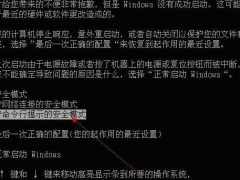电脑中怎么查看图片缩略图
教程之家
操作系统
电脑中查看图片缩略图的方法是什么?一般来说,图片在文件夹里面都是以文件名的形式展示出来的,这就导致寻找图片都需要一个个找,而其实我们是可以通过缩略图来寻找的,那么具体应该如何设置呢?下面小编就为大家带来Win7系统查看图片缩略图的详细方法,一起来看看吧!
Win7系统查看图片缩略图的详细方法
1、首先打开我们的计算机,找到上面的工具按钮。
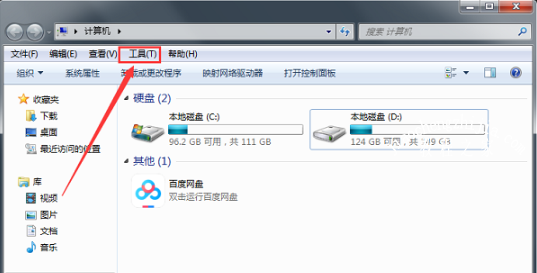
2、找到工具按钮之后接着点击文件夹选项。

3、这里我们点击文件夹属性下的“查看”按钮。
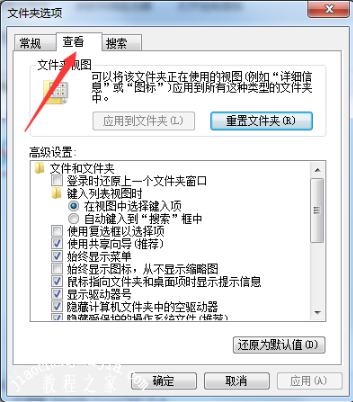
4、找到显示图标不显示缩略图,它前面的勾选去掉并且点击应用保存。
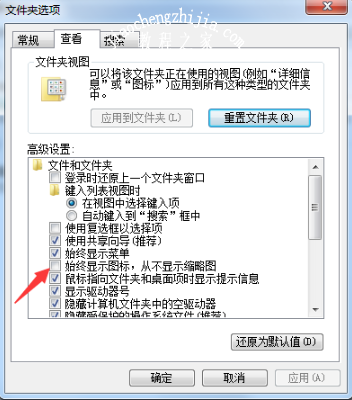
5、这个时候我们再看图片显示方式已经变成缩略图而不是图标了。
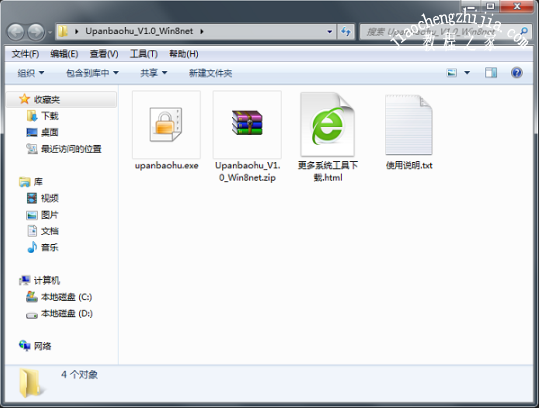
以上是小编为您收集的资讯,更多精彩敬请关注教程之家网站!
![笔记本安装win7系统步骤[多图]](https://img.jiaochengzhijia.com/uploadfile/2023/0330/20230330024507811.png@crop@160x90.png)
![如何给电脑重装系统win7[多图]](https://img.jiaochengzhijia.com/uploadfile/2023/0329/20230329223506146.png@crop@160x90.png)

![u盘安装win7系统教程图解[多图]](https://img.jiaochengzhijia.com/uploadfile/2023/0322/20230322061558376.png@crop@160x90.png)
![win7在线重装系统教程[多图]](https://img.jiaochengzhijia.com/uploadfile/2023/0322/20230322010628891.png@crop@160x90.png)
![win10qq输入法默认英文如何设置 win10qq输入法默认英文的设置方法[多图]](https://img.jiaochengzhijia.com/uploads/allimg/200504/134QK4F-0-lp.png@crop@240x180.png)
![深度系统win7下载安装的教程[多图]](https://img.jiaochengzhijia.com/uploadfile/2022/0908/20220908135135274.png@crop@240x180.png)
![win11不让下载软件怎么办[多图]](https://img.jiaochengzhijia.com/uploadfile/2022/0102/20220102041314278.png@crop@240x180.png)